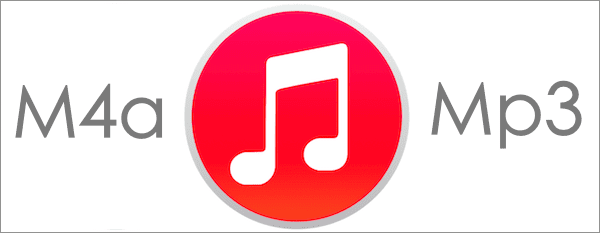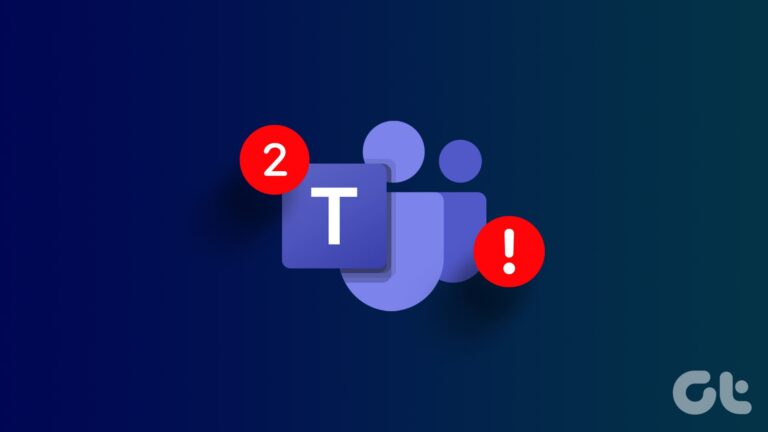Как создавать QR-коды в Microsoft Office с помощью QR4Office
QR-код или код быстрого ответа напоминает вам о черно-белых шаблонах, которые очень полезны. Вы можете совершить платеж, заполнить форму или пройти опрос одним нажатием кнопки. QR-коды могут быть очень удобны для обмена ссылками на сайты и информационный контент.
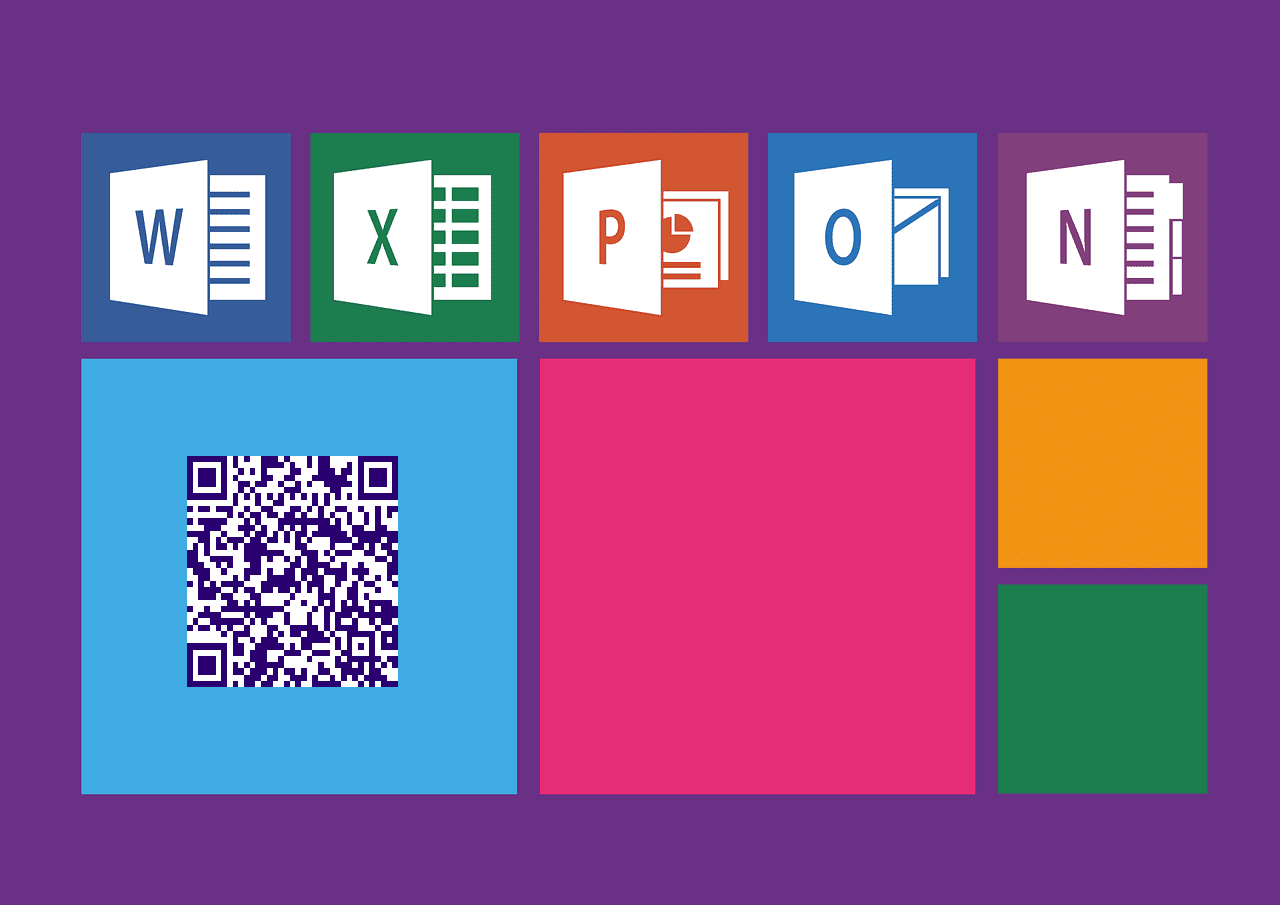
Программы для Windows, мобильные приложения, игры - ВСЁ БЕСПЛАТНО, в нашем закрытом телеграмм канале - Подписывайтесь:)
Что такое QR-коды
QR-код — это аббревиатура от Quick Response code. Это сканируемое компьютером изображение, содержащее определенные детали, такие как ссылки на веб-сайты или информацию о продукте, которые могут быть прочитаны считывателями QR-кода. Для начала вы можете использовать свой смартфон или приложение для чтения QR-кода, чтобы использовать их.
Пример использования QR-кода — WhatsApp. Вам нужно будет отсканировать QR-код, чтобы использовать WhatsApp на ПК или Mac с помощью мобильного телефона. Вот как вы также можете создать его для себя.
Как создать QR-код
Для создания QR-кода вам потребуется следующее:
- Windows 10 версии 16299 или выше
- Подписка на Microsoft 365
- Microsoft Word/PowerPoint/Excel
- QR4Офис
Загрузка надстройки QR4Office
Первым шагом при создании QR-кода является загрузка надстройки QR4Office. Вот как это сделать:
Шаг 1. Запустите любой из пакетов Microsoft Office (Word, PowerPoint или Excel)
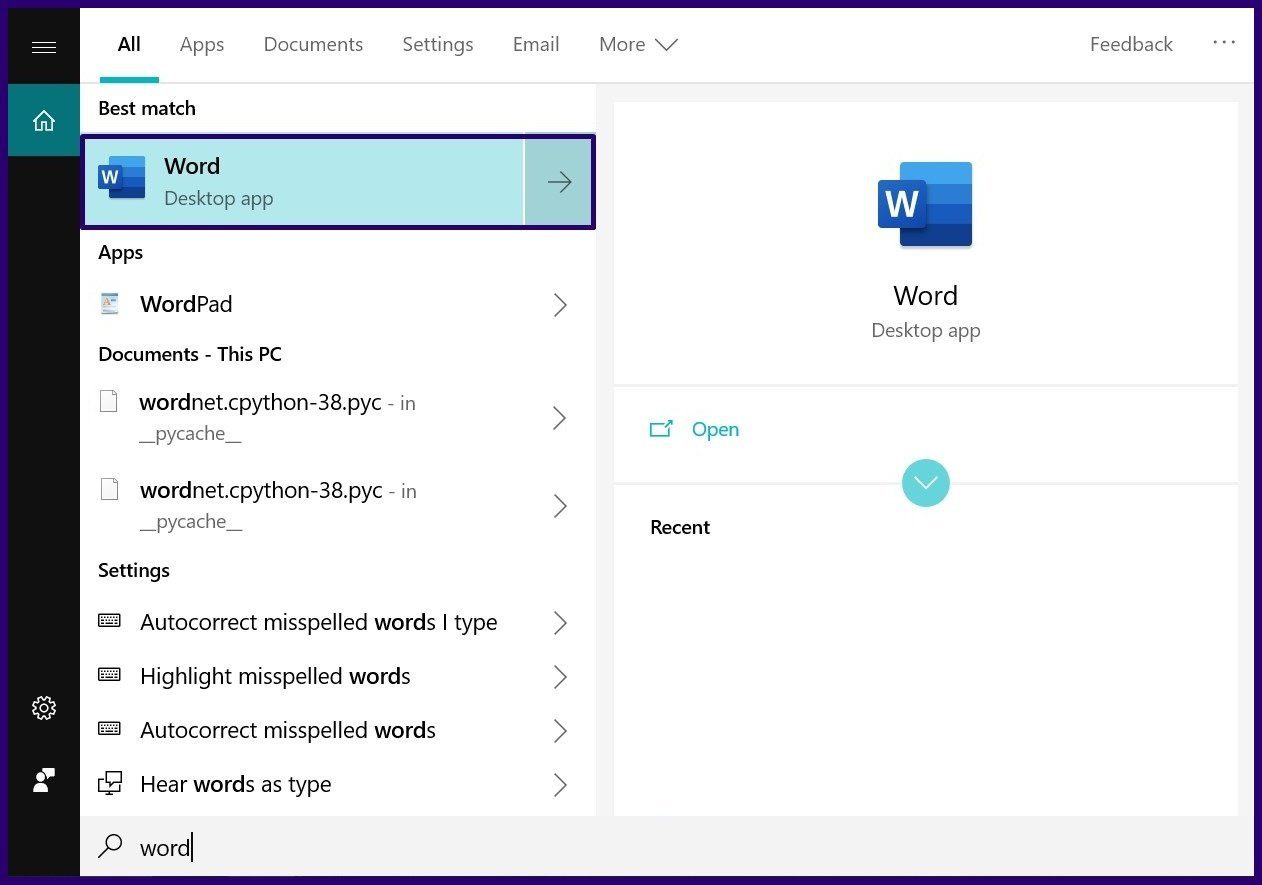
Шаг 2: На ленте щелкните вкладку «Вставка».
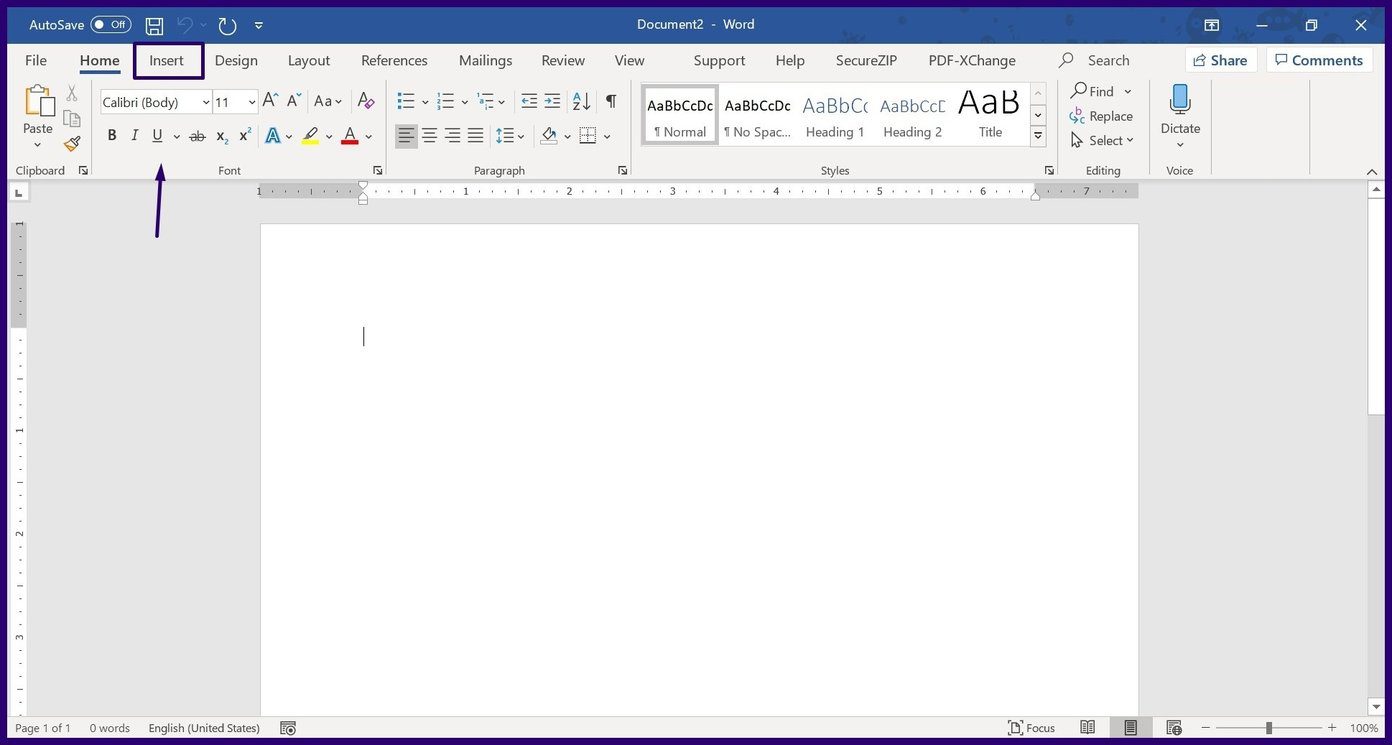
Шаг 3. Если вы используете Microsoft 2016 или более позднюю версию, нажмите «Получить надстройку», и должно открыться новое окно. Для Microsoft 2013 выберите вариант «Магазин».
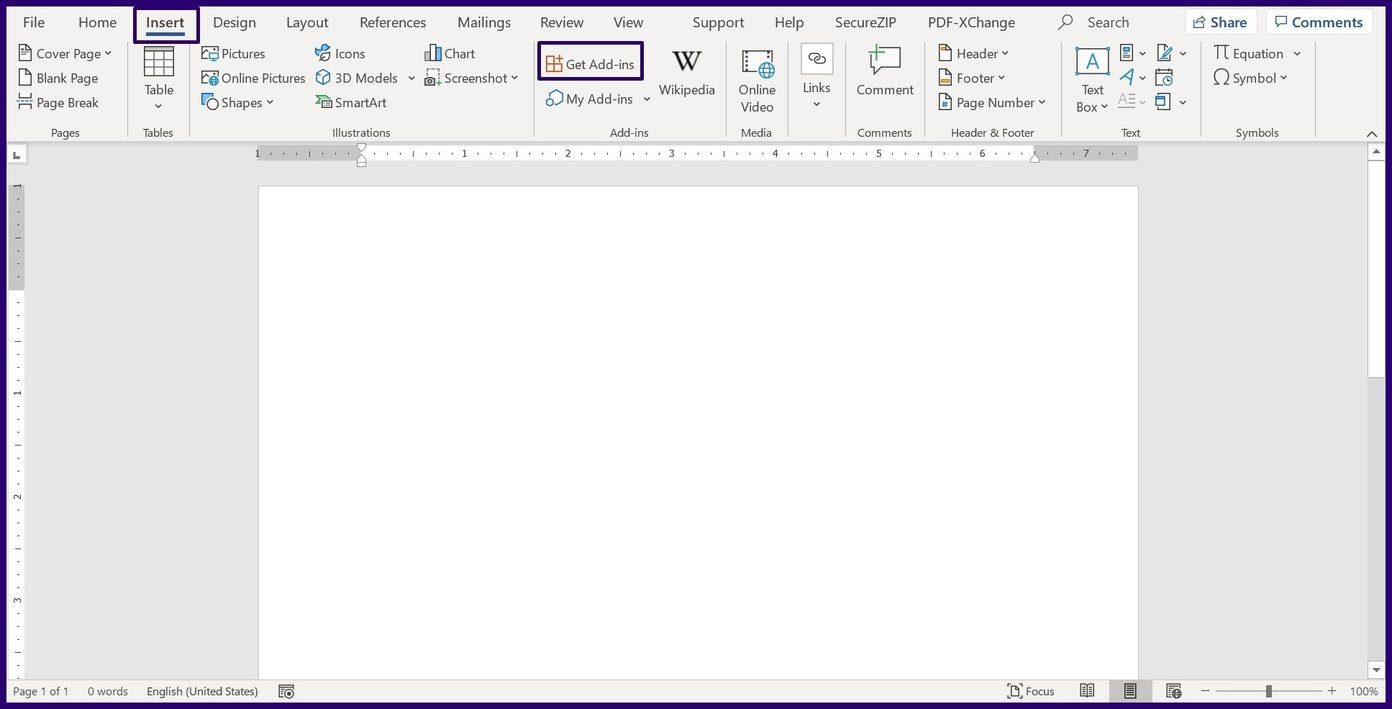
Шаг 4: В строке поиска введите запрос для QR4Office.

Шаг 5. Когда результаты отобразятся, выберите «Добавить», чтобы включить надстройку в инструмент Microsoft.
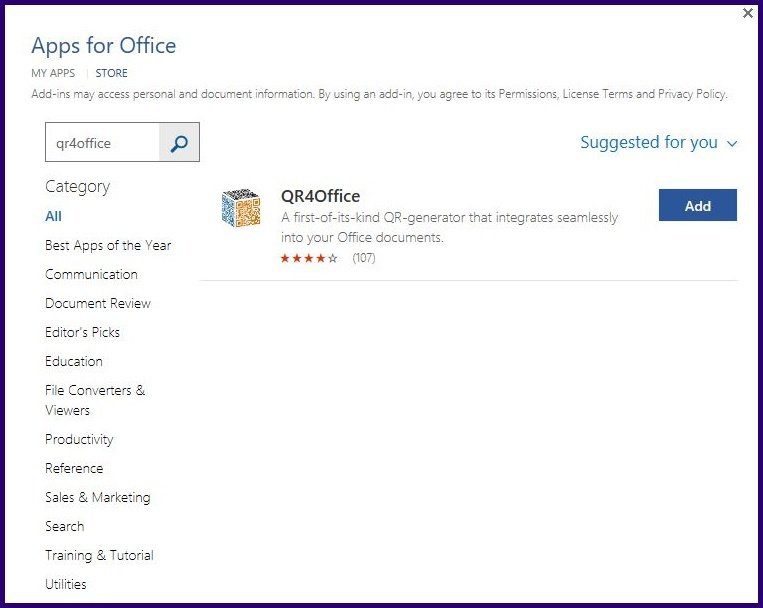
Создание QR-кодов с помощью надстройки QR4Office
Чтобы использовать надстройку QR4Office, необходимо запустить ее в любом из пакетов Microsoft Office. Вот как это сделать:
Шаг 1: На ленте щелкните вкладку «Вставка».
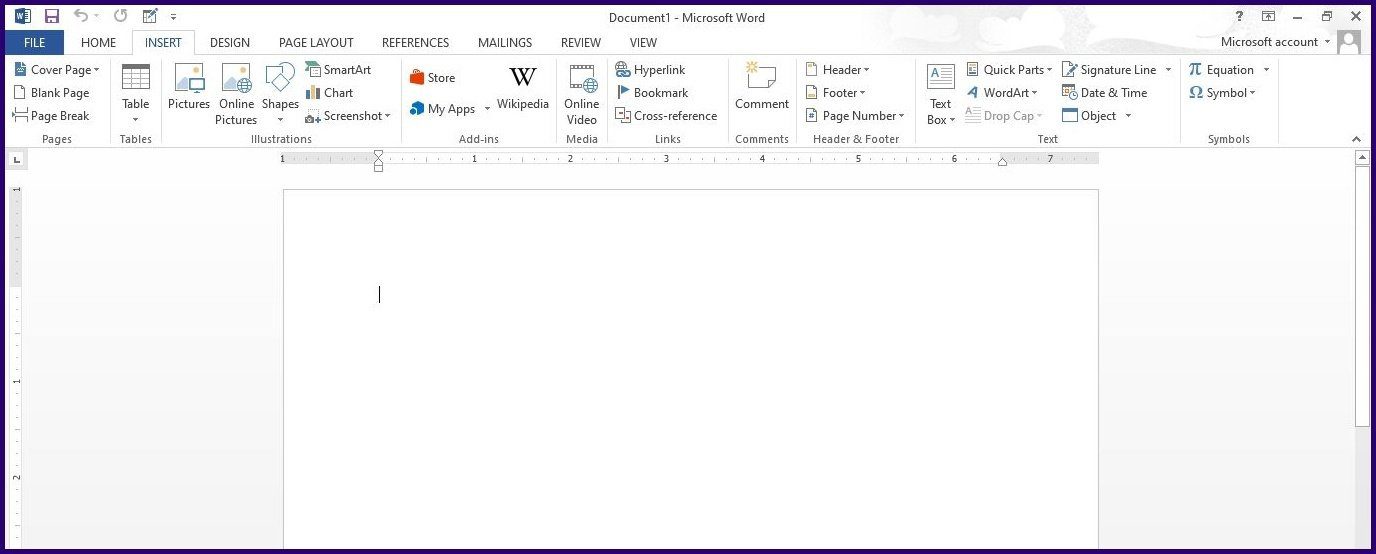
Шаг 2. Если вы используете Microsoft 2016 или более позднюю версию, щелкните раскрывающееся меню рядом с «Мои надстройки». Для Microsoft 2013 щелкните раскрывающееся меню рядом с Моими приложениями.
Шаг 3: Выберите надстройку QR4Office, чтобы запустить ее. Надстройка должна открыться с панелью задач справа от инструмента Microsoft.
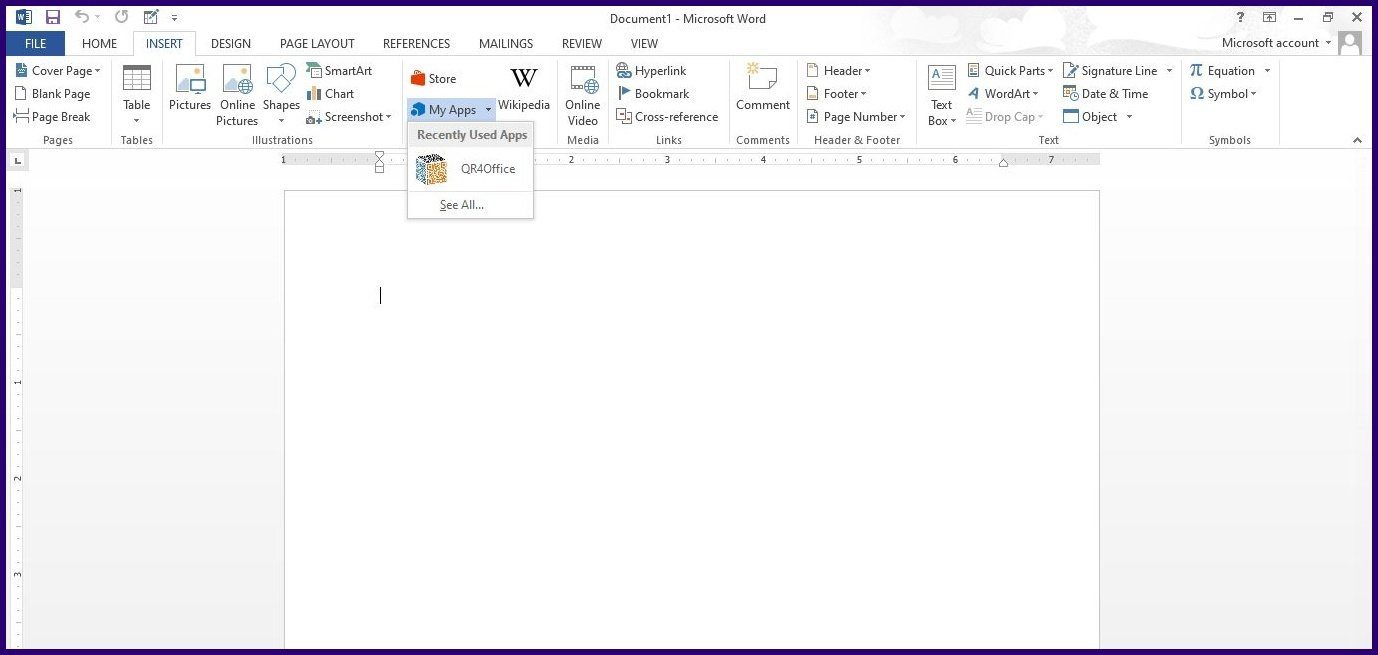
Шаг 4: Первым элементом в инструменте QR4Office должно быть раскрывающееся меню. В раскрывающемся списке выберите http:// или https:// для веб-ссылок, mailto: для электронных писем, tel: или sms: для телефонных линий, geo: для местоположений и custom для создания уникального QR-кода.
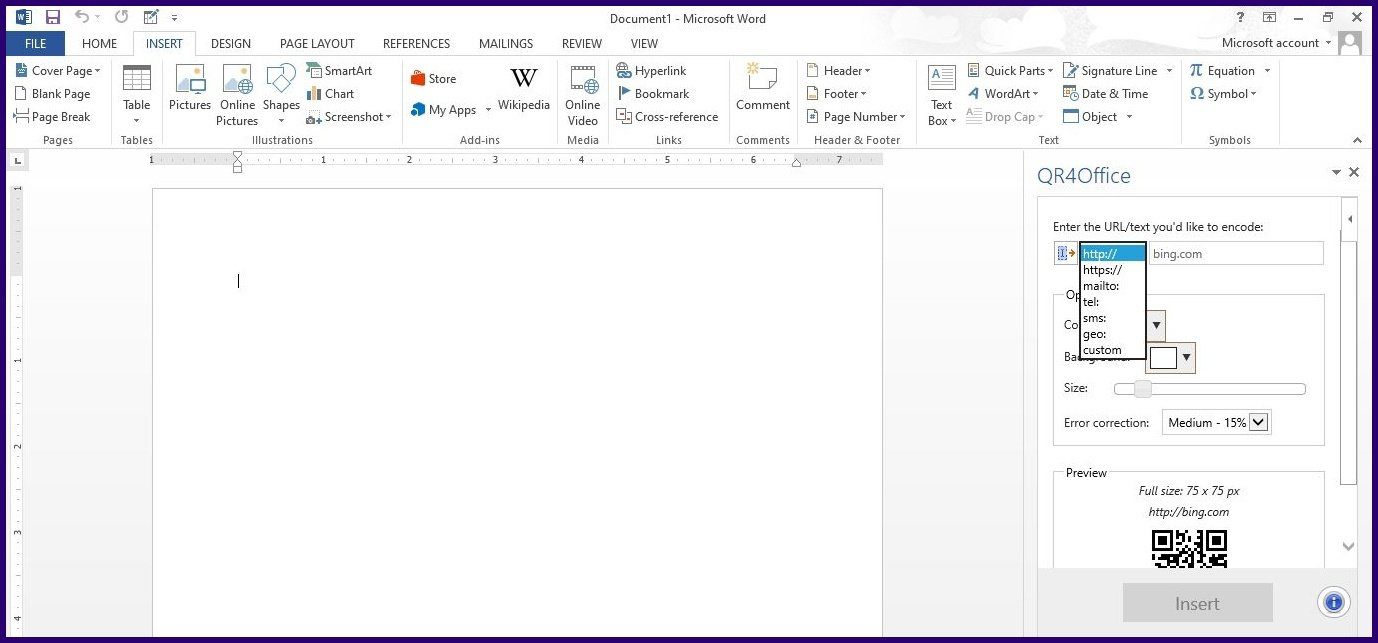
Шаг 5: Справа от раскрывающегося меню введите URL-адрес или текст для QR-кода.
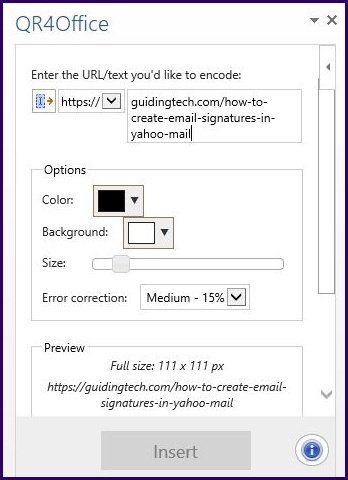
Шаг 6: Большинство QR-кодов черно-белые. Однако с надстройкой QR4Office вы можете изменить цвет. Выберите предпочтительный цвет QR-кода, выбрав его из цветовой палитры или вставив цветовой код RGB.

Шаг 7: Нажмите «Установить цвет» после выбора предпочтительного цвета.

Шаг 8: Чтобы выбрать размер QR-кода, перетащите ползунок слева направо. Когда вы вносите изменения в размер, URL-адрес или текст QR-кода, это должно отображаться в окне предварительного просмотра.
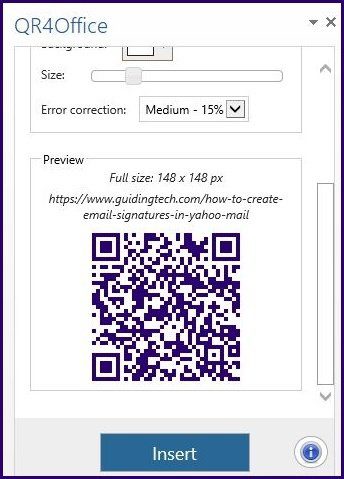
Шаг 9: Вы можете установить процент исправления ошибок QR-кода, выбрав процент в раскрывающемся меню. Функция исправления ошибок гарантирует, что QR-код может восстановить данные, если код поврежден или загрязнен (полезно, когда код находится в печатной форме).
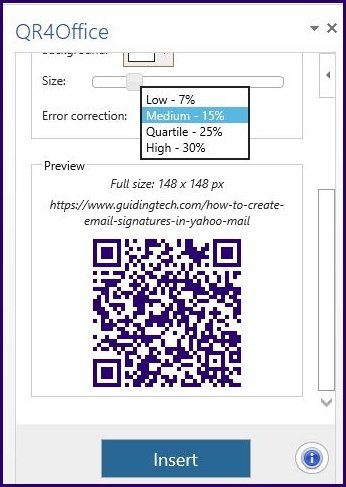
Шаг 10: Нажмите «Вставить», чтобы создать QR-код в пакете Microsoft Office.

Шаг 11: Если вставка не работает, щелкните правой кнопкой мыши изображение предварительного просмотра и скопируйте его. В пакете Microsoft Office выберите «Специальная вставка» и выберите «Вставить как независимое от устройства растровое изображение».
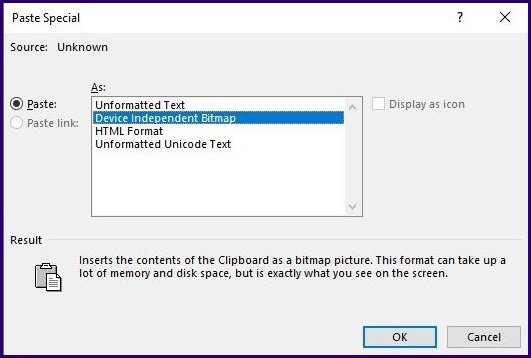
Вы также можете подражать шагу 11, чтобы вставить QR-код в другие инструменты Microsoft, такие как PowerPoint и Excel, или встроить его на веб-сайт.
Проверка QR-кода
Прежде чем использовать QR-код, важно проверить его функциональность. Вы можете сделать это с помощью мобильного устройства. Если вы используете устройство iOS, это довольно просто, поскольку камера имеет встроенную функцию, которая позволяет ей сканировать QR-коды, когда она включена.
Для телефонов под управлением Android 7.0 или более ранней версии загрузите стороннее приложение для сканирования QR-кода. Однако для телефонов под управлением Android 8.0 и более поздних версий Google Screen Search или Google Lens должны работать для сканирования QR-кодов.
Имея это в виду, вот как проверить функциональность QR-кода.
Шаг 1: Запустите камеру или QR-сканер, убедившись, что инструмент захватывает все 4 угла QR-кода.
Шаг 2: Должно появиться всплывающее окно для открытия QR-кода. Нажмите на него, и если он перенаправит вас на вставленный веб-сайт или текст, вы можете подтвердить функциональность QR-кода.

QR для экономии времени
Используя шаги, описанные выше, вы можете создавать QR-коды в Microsoft PowerPoint и Excel. QR-коды также можно генерировать для видео-сайтов, таких как YouTube, или социальных платформ обмена сообщениями, таких как WhatsApp.
Программы для Windows, мобильные приложения, игры - ВСЁ БЕСПЛАТНО, в нашем закрытом телеграмм канале - Подписывайтесь:)